




NV视频剪辑软件破解版是一款非常专业的视频编辑软件,这款软件拥有自由曲线编辑、钢笔工具、Saber特效、专业调色等丰富的编辑功能,不管是轻松日常的旅游视频,还是酷炫华丽的特效大片,这款软件都能轻松胜任,让用户能够通过软件享受一站式的视频编辑体验。
NV视频剪辑软件破解版同时还为用户准备了照片编辑器、美颜相机等多种功能,用户还可以自由使用软件庞大的素材库,轻松制作出各种各样的视频与照片。
1、超级强大,灵活自由
基于节点与组的管理。
精确到帧的编辑。
极快的渲染速度。
各种专业工具应有尽有:运动跟踪,钢笔工具,关键帧动画,曲线,遮罩,颜色校正,补帧,木偶图钉等等。
2、革新的音频反应器
每个属性,每个参数都可以受音频频谱控制。这意味着你可以将音频可视化为任意你想要的东西。
3、先端AI技术加持
实时人物与背景分离。
未来还会持续更新。
4、3D渲染
可以将视频映射到3D模型上。
1、轻松制作令人印象深刻的视频,成为微信朋友圈、微博、抖音、快手上的视频达人;
2、视频编辑器/照片编辑器/美颜相机,丰富的素材库;
3、在不同场景中使用不同的滤镜来美化视频,制作最潮流的视频短片;
4、提供数千首有版权的音乐,你也可以添加本地歌曲。广泛的在线目录和本地音乐让您的视频紧跟潮流;
5、专业视频编辑器-高级视频编辑工具;
6、视频制作/美颜相机/照片编辑器为你最佳工具!
【剪裁/去水印】
拖动方形区域即可实现剪裁、去水印,非常的干净。
【视频变速】
好玩的视频变速,只需一个按钮即可实现。
【提取音频】
在线即可一键提取你想要的音频和bgm。
【添加文字】
为您的视频添加作者或者任何您想输入的文字。
【添加logo】
为视频添加logo图片,logo大小可变,logo位置可拖动。
【合并视频】
还可以选择多个视频,合并成一个视频。
NodeVideo视频剪辑软件怎么补帧教程?
1、选中任意视频图层后,打开图层菜单,选择【补帧->光流】;
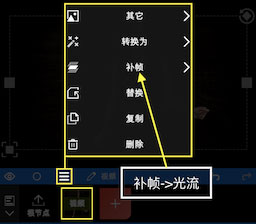
2、然后会看到如下的界面,这里可以选择用途为补帧或者运动模糊;
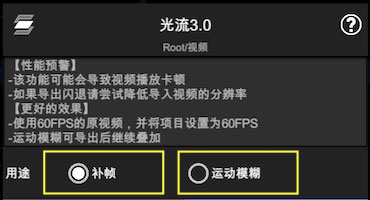
3、打开补帧功能后,还需要通过放慢视频速度来看到效果;
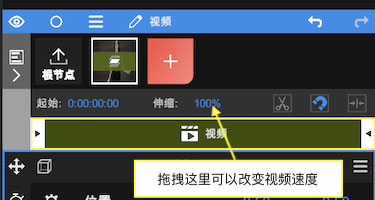
4、也可以通过【添加属性 -> 时间 ->时间重映射】来改变视频速度。
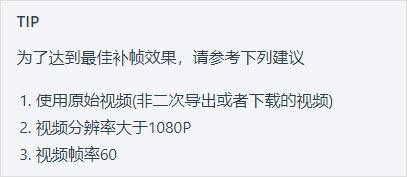
NV视频剪辑怎么导入音乐?
1、点击下方+按钮。

2、选择媒体文件栏目。
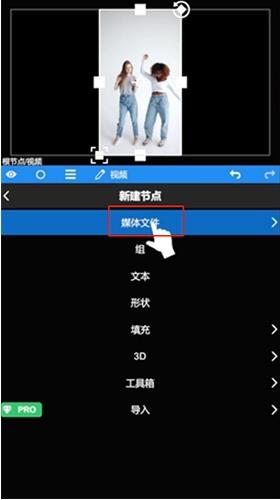
3、点击音频添加音乐即可。
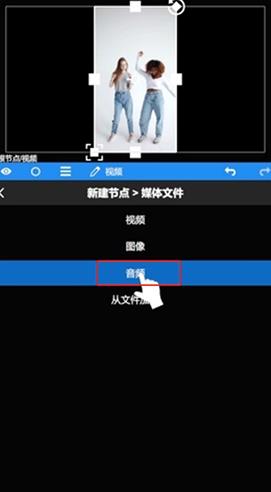
NV视频剪辑怎么导出?
1、在手机上打开软件,点击【文件】,之后选择【导出】。
2、在弹出的窗口中,选择要输出的文件格式,还有分辨率,码率等可以调节。
3、完成之后点击【确定】,开始导出视频。
4、导出进度完成后,视频即可保存到指定的文件夹中。
1、如何让导入素材?
启动App后,点击红色“+”号创建图层并导入素材。除了视频,图像等媒体外,还可以添加形状,填充等图层。
2、如何添加属性?
添加完素材后,可以看到上图所示的界面。
每个图层都默认带有变换属性。
拖拽UI区域可以改变它的位置。
点击变换可以更改它的打开状态,关闭后UI将不再显示。
每个属性窗口中都包含各项参数。
拖拽参数数字可以调整数值。
点击参数数字可以进入编辑模式直接输入数值。
点击参数名字可以打开关键帧栏,此时改变数值会自动打上关键帧。
点击“+”号可以添加属性(特效,遮罩,变速等)。
拖拽预览时间线可以预览素材。
点击帮助可以查看App内的帮助文档。
3、如何编辑时间线?
继续添加一段视频素材,然后点击根节点,此时我们可以编辑时间线。
点击左边图标打开时间线编辑器。
拖拽项目可以改变它的时间位置。
将预览游标移动到需要剪辑的位置,点击剪刀图标可以剪辑视频。
更改伸缩数值可以降低或者提高视频速度。
4、如何删除图层?
点击这里打开图层菜单;
点击这里删除。
5、如何改变图层顺序?
点击并拖拽来改变图层顺序。
6、如何删除视频音乐?
选择视频图层;
点击音频属性菜单;
点击删除。
应用信息
热门推荐
更多版本

Nodevideo老版本下载99.1MB影音视听v3.4.0
查看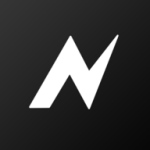
NodeVideo付费解锁版130.94MB影音视听v6.64.0
查看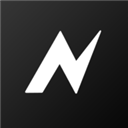
NodeVideo永久会员版下载128.78MB影音视听v6.59.0
查看
NodeVideo剪辑软件免费版129.25MB影音视听v6.20.1
查看
NV剪辑软件最新版解锁会员130.8MB影音视听v6.20.1
查看相关应用
实时热词
评分及评论
点击星星用来评分